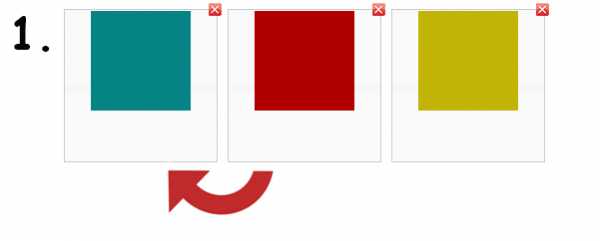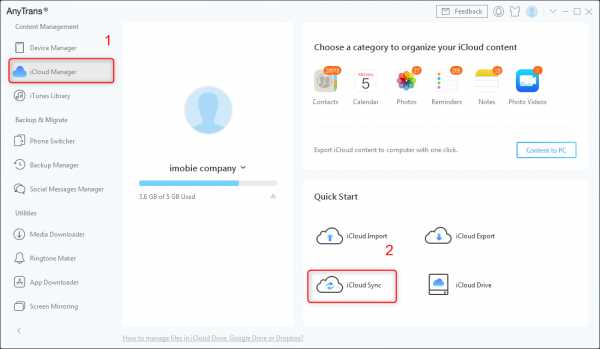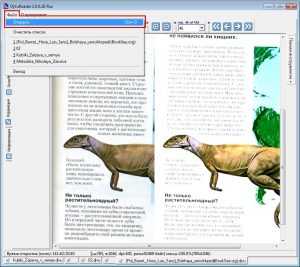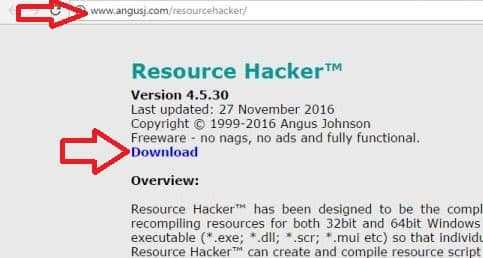Как открыть xml файл росреестра в internet explorer
Как открыть xml файл росреестра в Internet Explorer 10,11
Когда приходят файлы от росреестра в xml и зачастую они открываются без «дизайна», то есть просто текстом в 1 строку.
Сегодня разберемся, как привести его в «читабельный вид»
Как открыть xml файл росреестра в Internet explorer 10,11
1. Запускаем IE, нажимаем alt, сверху окна появится меню
2. В появившемся меню выбираем Сервис — Параметры режима представления совместимости
3. В открывшемся окне ставим галочки «Отображать все веб-узлы в режиме представления совместимости» и нажимаем «Закрыть» и закрываем IE
4. Запускаем IE, нажимаем alt, сверху окна появится меню
5. В появившемся меню выбираем Сервис — Свойства обозревателя
6. В открывшемся окне переходим на закладку «Безопасность»
7. Выбираем зону «Надежные сайты» и нажимаем кнопку «Сайты»
8. В открывшемся окне отжимаем галочку «Для всех узлов этой зоны требуется проверка серверов (https)», если стояла
9. Вносим две записи в список зоны через кнопку «Добавить»:
https://*.rosreestr.ru
http://*.arcgisonline.com
10. Закрываем окно «Надежные узлы» через кнопку «Закрыть»
11. Не закрывая окна «Свойства обозревателя» переключаемся на закладку «Дополнительно»
12. В первом разделе списка «Безопасность»
13. Убираем галочки со всех строк раздела «Безопасность», что начинаются на: «Блокировать …», «Предупреждать …», «Проверка …», «Проверять …»
14. Ставим галочки у всех строк раздела «Безопасность», что начинаются на «Разрешать …»
15. Ещё во вкладке Безопасность убираем галочки с «Включить защищённый режим» и уровень безопасности самый низкий для всех зон вебсайтов.
Если данный способ не помог, то выполняем следующее:
1. Запускаем Internet Explorer
и нажимаем «Alt«, сверху окна появится меню
2. В появившемся меню выбираем «Сервис» => «Свойства браузера»
3. В открывшемся окне переходим на закладку «Безопасность»
4. Нажимаем кнопку «Другой»
5. В длинном списке ищем пункт «Доступ к источникам данных за пределами домена» и ставим его в положение «Включить«.
Заключение:
После проделывания данной операции файлы от росреестра открываются в «читабельном» формате со всем оформление. Надеюсь Вам помогла данная статья. Если возникнут проблемы или трудности, задавайте вопросы в комментарии, постараюсь на них ответить.
Поделиться ссылкой:
Понравилось это:
Нравится Загрузка...
Похожее
Просмотр файлов XML, содержащих сведения из Росреестра в Internet Explorer 10,11 | IT блоги

Если вас интересует, «как открыть файл xml росреестра? «, которые содержат сведения государственного кадастра недвижимости НЕ через сайт того-же Росреестра, выполните следующие простые инструкции:
-
- Нажмите правой кнопкой мыши по xml-файлу, в появившемся контекстном меню выберите «Открыть с помощью…»
- В появившемся окошке необходимо указать программу “Internet Explorer”, подтвердить выбор кнопкой “OK”.
Внимание! В windows 7,8,8.1 теперь с обновлениями может установиться новый браузер Edge вышедший вместе с Windows 10. Сколько я не мучился, открыть xml в нем, даже в режиме совместимости, не смог! Удалось только после удаления обновления под названием «Internet Explorer 11«. После этого все заработало, чего и вам желаю! Добавлено: вскоре нашелся способ запуска в т.ч. при установленном ie11 и/или edge, см. ниже.
- Если при открытии файла в браузере появится всплывающее сообщение-запрос подтверждения безопасности, необходимо нажать “ДА”.
После выполнения данных трех несложных шагов, появится форма документа, отражающая информацию ГКН.
В зависимости от скорости вашего Интернет-соединения и текущей загрузки сервисов Росреестра, открытие файла xml займет от долей секунды, до нескольких минут.
Надеемся, предоставленная информация была для вас полезна, и вы сможете самостоятельно выбрать программу, которой будете пользоваться для открытия и редактирования файлов XML.
Как открыть xml файл росреестра в Internet Explorer 10,11

- Запускаем IE, нажимаем alt, сверху окна появится меню
- В появившемся меню выбираем Сервис — Параметры режима представления совместимости
- В открывшемся окне ставим галочки «Отображать все веб-узлы в режиме представления совместимости» и нажимаем «Закрыть» и закрываем IE
- Запускаем IE, нажимаем alt, сверху окна появится меню
- В появившемся меню выбираем Сервис — Свойства обозревателя
- В открывшемся окне переходим на закладку «Безопасность»
- Выбираем зону «Надежные сайты» и нажимаем кнопку «Сайты»
- В открывшемся окне отжимаем галочку «Для всех узлов этой зоны требуется проверка серверов (https)», если стояла
- Вносим две записи в список зоны через кнопку «
Добавить»:
https://*.rosreestr.ru
http://*.arcgisonline.com - Закрываем окно «Надежные узлы» через кнопку «Закрыть»
- Не закрывая окна «Свойства обозревателя» переключаемся на закладку «Дополнительно»
- В первом разделе списка «Безопасность»
- Убираем галочки со всех строк раздела «Безопасность», что начинаются на: «Блокировать …», «Предупреждать …», «Проверка …», «Проверять …»
- Ставим галочки у всех строк раздела «Безопасность», что начинаются на «Разрешать …»
- Ещё во вкладке Безопасность убираем галочки с «Включить защищённый режим» и уровень безопасности самый низкий для всех зон вебсайтов.
Если данный способ не помог, то выполняем следующее:
- Запускаем Internet Explorer и нажимаем «Alt«, сверху окна появится меню
- В появившемся меню выбираем «Сервис» => «Свойства браузера»
- В открывшемся окне переходим на закладку «Безопасность»
- Нажимаем кнопку «Другой»
- В длинном списке ищем пункт «Доступ к источникам данных за пределами домена» и ставим его в положение «Включить».
Заключение:
После проделывания данной операции файлы от росреестра открываются в «читабельном» формате со всем оформление. Надеюсь Вам помогла данная статья. Если возникнут проблемы или трудности, задавайте вопросы в комментарии, постараюсь на них ответить.
Смотрите также:
Просмотр файлов XML, содержащих сведения из Росреестра в Internet Explorer 10,11
Когда приходят файлы от Росреестра в xml и зачастую они открываются без «дизайна», то есть просто текстом в 1 строку. Исправить данную ситуацию несложно. Нужно произвести настройку браузера и после настройки можно будет открыть документ в привычном виде.Пошаговая инструкция
1. Запускаем IE, нажимаем alt, сверху окна появится меню
2. В появившемся меню выбираем Сервис — Параметры режима представления совместимости
3. В открывшемся окне ставим галочки «Отображать все веб-узлы в режиме представления совместимости» и нажимаем «Закрыть» и закрываем IE
4. Запускаем IE, нажимаем alt, сверху окна появится меню
5. В появившемся меню выбираем Сервис — Свойства обозревателя
6. В открывшемся окне переходим на закладку «Безопасность»
7. Выбираем зону «Надежные сайты» и нажимаем кнопку «Сайты»
8. В открывшемся окне отжимаем галочку «Для всех узлов этой зоны требуется проверка серверов (https)», если стояла
9. Вносим две записи в список зоны через кнопку «Добавить»:
https://*.rosreestr.ru
http://*.arcgisonline.com
10. Закрываем окно «Надежные узлы» через кнопку «Закрыть»
11. Не закрывая окна «Свойства обозревателя» переключаемся на закладку «Дополнительно»
12. В первом разделе списка «Безопасность»
13. Убираем галочки со всех строк раздела «Безопасность», что начинаются на: «Блокировать …», «Предупреждать …», «Проверка …», «Проверять …»
14. Ставим галочки у всех строк раздела «Безопасность», что начинаются на «Разрешать …»
15. Ещё во вкладке Безопасность убираем галочки с «Включить защищённый режим» и уровень безопасности самый низкий для всех зон вебсайтов.
Если данный способ не помог, то выполняем следующее:
1. Запускаем Internet Explorer и нажимаем «Alt», сверху окна появится меню
2. В появившемся меню выбираем «Сервис» => «Свойства браузера»
3. В открывшемся окне переходим на закладку «Безопасность»
4. Нажимаем кнопку «Другой»
5. В длинном списке ищем пункт «Доступ к источникам данных за пределами домена» и ставим его в положение «Включить».
Как открыть xml файл росреестра в Internet Explorer 10,11
Когда приходят файлы от росреестра в xml и зачастую они открываются без схем и нужной графики, то есть просто текстом в пару строк. Сегодня разберемся, как привести его в «читабельный вид».
Как открыть xml файл росреестра в Internet explorer 10,11
1. Запускаем IE, нажимаем alt, сверху окна появится меню
2. В появившемся меню выбираем Сервис — Параметры режима представления совместимости
3. В открывшемся окне ставим галочки «Отображать все веб-узлы в режиме представления совместимости» и нажимаем «Закрыть» и закрываем IE
4. Запускаем IE, нажимаем alt, сверху окна появится меню
5. В появившемся меню выбираем Сервис — Свойства обозревателя
6. В открывшемся окне переходим на закладку «Безопасность»
7. Выбираем зону «Надежные сайты» и нажимаем кнопку «Сайты»
8. В открывшемся окне отжимаем галочку «Для всех узлов этой зоны требуется проверка серверов (https)», если стояла
9. Вносим две записи в список зоны через кнопку «Добавить»:
https://*.rosreestr.ru
http://*.arcgisonline.com
10. Закрываем окно «Надежные узлы» через кнопку «Закрыть»
11. Не закрывая окна «Свойства обозревателя» переключаемся на закладку «Дополнительно»
12. В первом разделе списка «Безопасность»
13. Убираем галочки со всех строк раздела «Безопасность», что начинаются на: «Блокировать …», «Предупреждать …», «Проверка …», «Проверять …»
14. Ставим галочки у всех строк раздела «Безопасность», что начинаются на «Разрешать …»
15. Ещё во вкладке Безопасность убираем галочки с «Включить защищённый режим» и уровень безопасности самый низкий для всех зон вебсайтов.
Если данный способ не помог, то выполняем следующее:
1. Запускаем Internet Explorer и нажимаем «Alt«, сверху окна появится меню
2. В появившемся меню выбираем «Сервис» => «Свойства браузера»
3. В открывшемся окне переходим на закладку «Безопасность»
4. Нажимаем кнопку «Другой»
5. В длинном списке ищем пункт «Доступ к источникам данных за пределами домена» и ставим его в положение «Включить«.
Росреестр как открыть полученные файлы с сайта
Росреестр При работе с недвижимостью или земельными участками иногда требуются выписка ЕГРН из Росреестра.
Данные выписки можно получить с сайта Росреестра по этой ссылке
Выписки предоставляются в архиве с расширением zip. Архивы zip открываются штатными средствами ОС семейства Windows.
В скаченном архиве содержится несколько файлов с расширениями *.xml и *.sig
- XML — этот файл содержит структурированную базу данных, с содержанием некоторой информации доступную пользователю.
- SIG — файл цифровой подписи для установления подлинности предыдущего. Работа без этого файла не возможна.
При открытие файла XML из архива содержащего информацию о выписке вам будет доступна информация в текстовом виде как показано на рисунке:
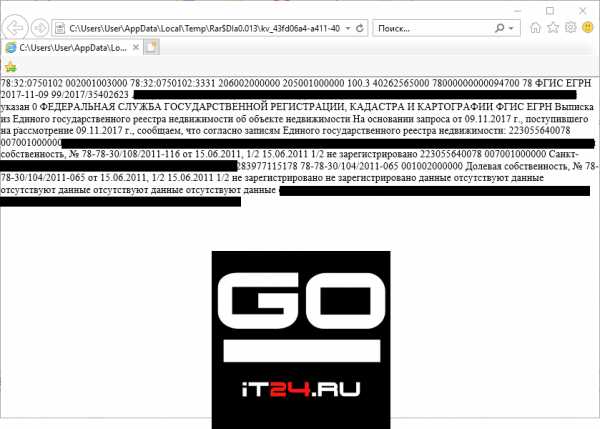
В таком виде у вас не кто не возьмет документ, не структурированный набор слов не кому не интересен.
Открытие файлов без форм связано с политиками безопасности ОС и еще несколькими настройками по умолчанию.
Пример как должен выглядеть готовый файл:
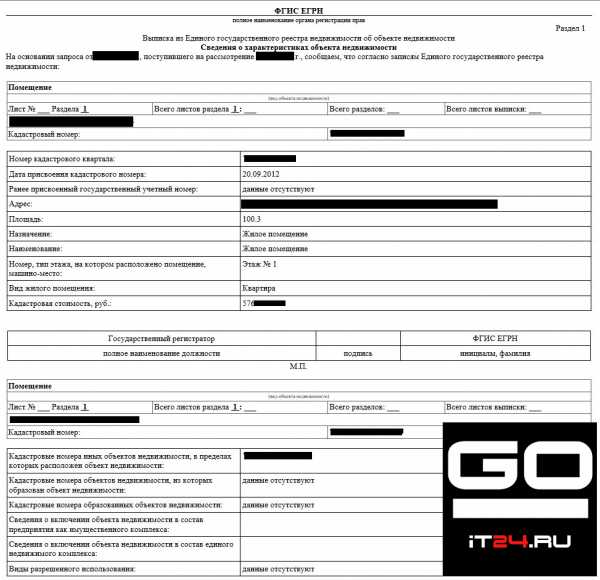
Есть несколько вариантов открывания файлов xml из Росреестра.
- Самый простой вариант для тех кто пользуется редко этими выписками. Пройти на сайт и загрузить туда архив.
- Для тех кто постоянно пользуется этими файлами по работе или другим схожим задачими. Настроить свой браузер Internet Explorer для возможности правильно открытия файла xml.
- Восстановление настроек после обновления Windows
Вариант №1 Рассмотрим по шагам самый простой и быстрый вариант открытия документа из Росреестра
Шаг 1. Скачать архив, по умолчанию он качается с наименованием «Response-xxxxx»
Шаг 2. Скаченный архив распаковываем в папку
Шаг 3. Заходим в сервис на сайте Росреестра «Проверка электронного документа» − ссылка
Шаг 4. Нажать кнопку обзор и выбрать файл из распакованного архива
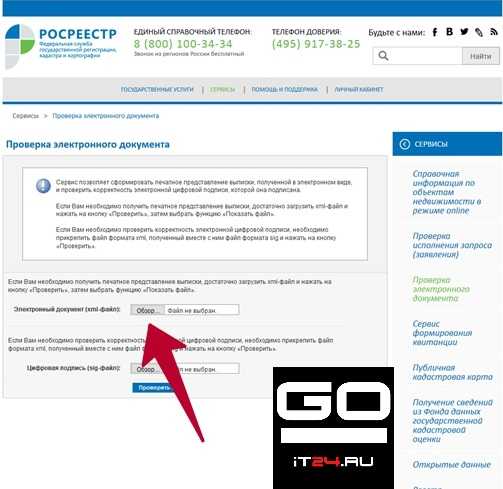
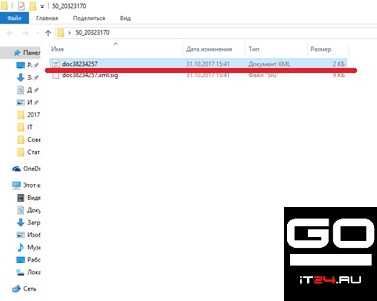
Шаг 5. Нажать кнопку «Проверить»
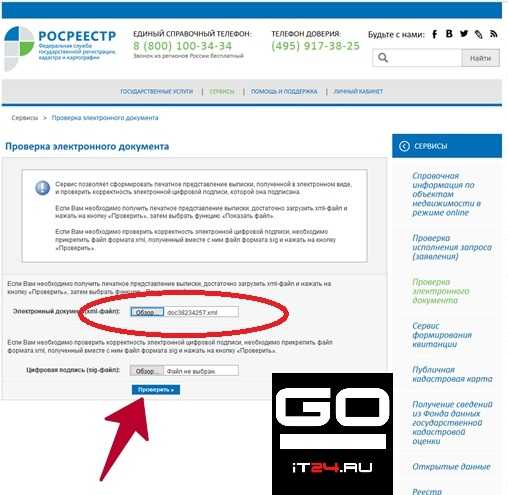
Шаг 6. В открывшемся окне нажать «Показать в человекочитаемом формате»
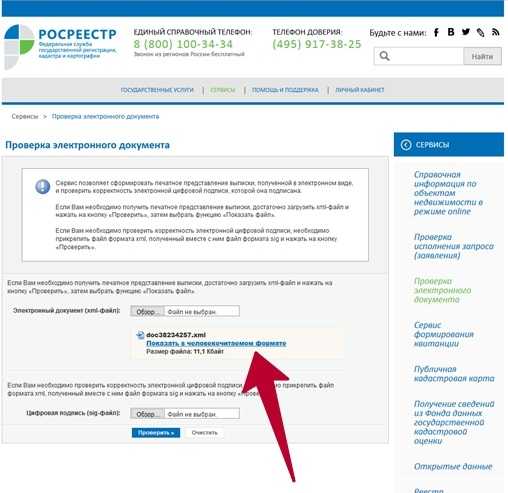
Шаг 7. Открывшийся в окне документ можно сохранить (файл с расширением html) или распечатать
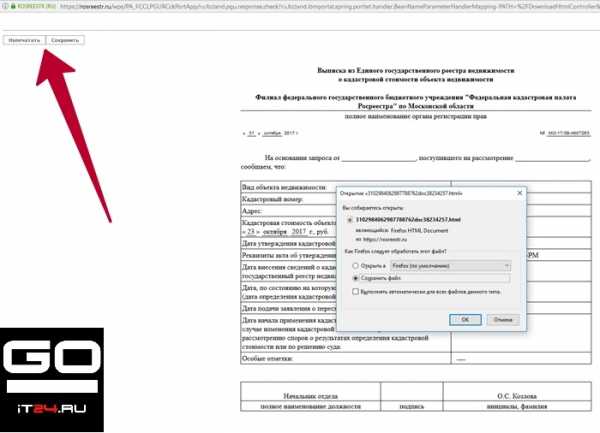
Шаг 8. Вы можете сохранить файл в формате PDF если вы являетесь владельцем Windows 8 и старше ОС.
Для этого надо выбрать «распечатать«, в принтере указать «Сохранить как PDF» по необходимости можете настроить поля документа в вкладке «дополнительно» «поля» «персонализировать»
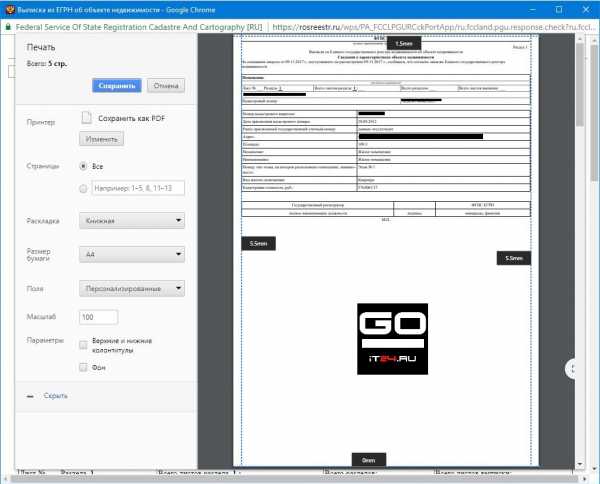
Вариант № 2 Открытие файлов с помощью настроенного браузера Internet Explorer
Применимо к Internet explorer 9, 10, 11 версии на ОС Windows 7, 8, 8.1, 10
Запускаем Internet Explorer Пуск>вводим Internet Explorer,
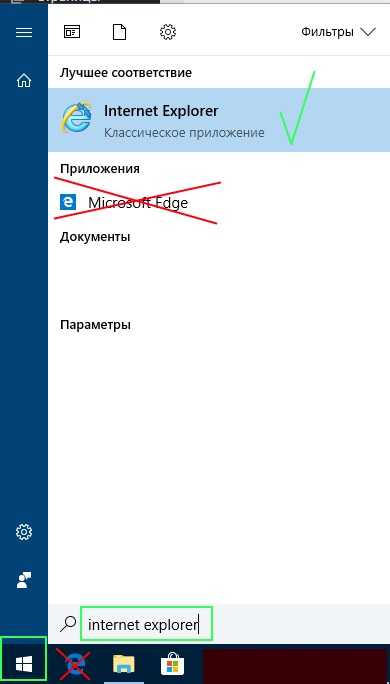
В открывшемся браузере нажимаем alt, сверху окна появится меню > Сервис — Параметры режима представления совместимости>
В открывшемся окне ставим галочки «Отображать все веб-узлы в режиме представления совместимости» и нажимаем «Закрыть»>
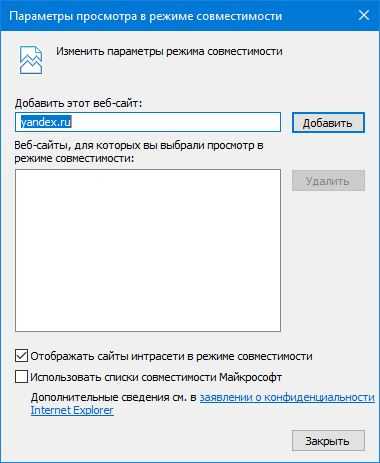
Нажимаем alt, появится меню> Сервис — Свойства обозревателя > открываем вкладку Безопасность> Выбираем зону «надежные сайты» и нажимаем кнопку «Сайты»
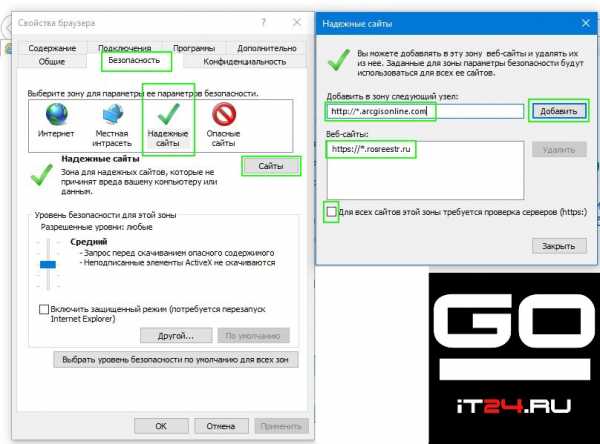
В открывшемся окне отжимаем галочку «Для всех узлов этой зоны требуется проверка серверов (https)», если стояла>
Вносим две записи в список зоны через кнопку «Добавить»:
https://*.rosreestr.ru
http://*.arcgisonline.com
Закрываем окно «Надежные узлы» через кнопку «Закрыть»>
Не закрывая окна «Свойства обозревателя» нажимаем кнопку «Выбрать уровень безопасности по умолчанию для всех зон» опускаем вниз регулятор «Уровень безопасности для этой зоны»
Далее ваш документ должен открываться с помощью Internet Explorer по умолчанию.
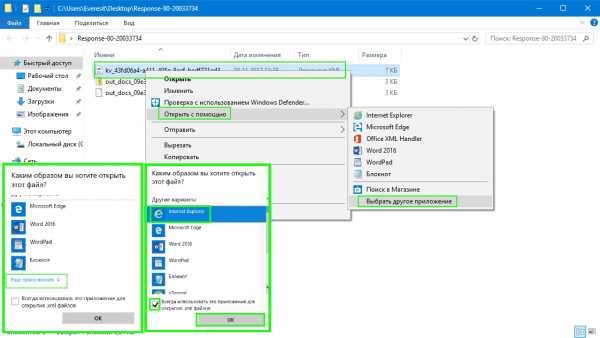
После проведения всех настроек у вас должен открываться файл xml с формами.
Вариант №3 восстановления открытие файлов с помощью IE после обновления Windows
После некоторых обновлений Windows настройки безопасности Internet Explorer заданные пользователем удаляются.
Для восстановления доступа в приложении Internet Explorer нажимаем клавишу Alt переходим в «Сервис» > «Свойства обозревателя» > вкладка «Безопасность» нажимаем кнопку «Выбрать уровень безопасности по умолчанию для всех зон» опускаем вниз регулятор «Уровень безопасности для этой зоны»
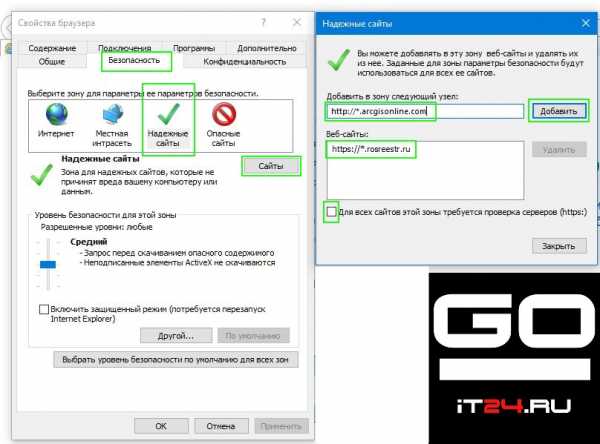
Открытие с формами восстановлено.
На этом все, всем удачного открытия документов.
Как открыть xml файл росреестра в Internet explorer 10,11 на windows 7,8

Запускаем IE, нажимаем alt, сверху окна появится меню>
В появившемся меню выбираем Сервис — Параметры режима представления совместимости>
В открывшемся окне ставим галочки «Отображать все веб-узлы в режиме представления совместимости» и нажимаем «Закрыть»>
Запускаем IE, нажимаем alt, сверху окна появится меню>
В появившемся меню выбираем Сервис — Свойства обозревателя>
В открывшемся окне переходим на закладку «Безопасность»>
Выбираем зону «Надежные сайты» и нажимаем кнопку «Сайты»>
В открывшемся окне отжимаем галочку «Для всех узлов этой зоны требуется проверка серверов (https)», если стояла>
Вносим две записи в список зоны через кнопку «Добавить»:
https://*.rosreestr.ru
http://*.arcgisonline.com
Закрываем окно «Надежные узлы» через кнопку «Закрыть»>
Не закрывая окна «Свойства обозревателя» переключаемся на закладку «Дополнительно»>
В первом разделе списка «Безопасность»>
Убираем галочки со всех строк раздела «Безопасность», что начинаются на: «Блокировать ...», «Предупреждать ...», «Проверка ...», «Проверять ...»>
Ставим галочки у всех строк раздела «Безопасность», что начинаются на «Разрешать ...»
Ещё во вкладке Безопасность убераем галочки с "Включить защищённый режим" и уровень безопасности самы низкий для всех зон вебсайтов.
Ещё можно открыть кадастровую выписку через гугл хром и длюбой другой браузер, достаточно зайти на сайт http://pbprog.ru/webservices/xsl/, зарегистрироваться, выбрать нужный файл, и нажать печать, далее печатать с самого браузера.
Купите мне чашечку кофе, если статья оказалась полезной.
Как открывать файлы .XML в Internet Explorer
.XML - это расширение, которое есть у всех файлов расширяемого языка разметки (XML). Формат файла .XML используется для создания общих форматов информации и для совместного использования форматов и данных во всемирной паутине, интрасетях и любых других сетях с использованием стандартного текста ASCII. Во многих отношениях XML очень похож на HTML. .XML-файлы можно открывать не только в Блокноте (где их также можно редактировать), но и практически в каждом интернет-браузере, включая Internet Explorer - интернет-браузер по умолчанию для большинства версий операционной системы Windows, включая Windows 7.
Однако некоторые пользователи Windows 7 могут столкнуться с проблемой, из-за которой файлы .XML не открываются в Internet Explorer. Пользователи, затронутые этой проблемой, видят, что файлы .XML открываются точно так, как они должны открываться во всех других интернет-браузерах (включая Mozilla Firefox). Если файлы .XML внезапно перестают открываться в Internet Explorer в Windows 7, несколько первых логических шагов определенно будут заключаться в том, чтобы убедиться, что для ассоциации файлов .XML установлено значение Internet Explorer, убедитесь, что Включить собственную поддержку XMLHTTP отмечен в Internet Explorer > Свойства обозревателя > Расширенный > Безопасность и сбросить все настройки Internet Explorer до заводских значений по умолчанию.
Однако что, если ничего из этого не работает и что, если все в порядке, но файлы .XML по-прежнему не открываются в Internet Explorer? Что ж, не бойтесь, потому что если это действительно так, вы можете решить проблему, просто запустив сканирование SFC! Да, верно - сканирование SFC исправит любой поврежденный или поврежденный компонент, препятствующий успешному открытию файлов .XML в Internet Explorer на вашем компьютере, и все снова будет хорошо. Чтобы запустить сканирование SFC на компьютере с Windows 7, вам необходимо:
Открыть меню «Пуск» .
Введите « cmd » в поле поиска
Щелкните правой кнопкой мыши программу с именем cmd и выберите Запуск от имени администратора . Это запустит расширенную командную строку с правами администратора.
В командной строке с повышенными правами введите следующее и нажмите Введите :
sfc / scannow
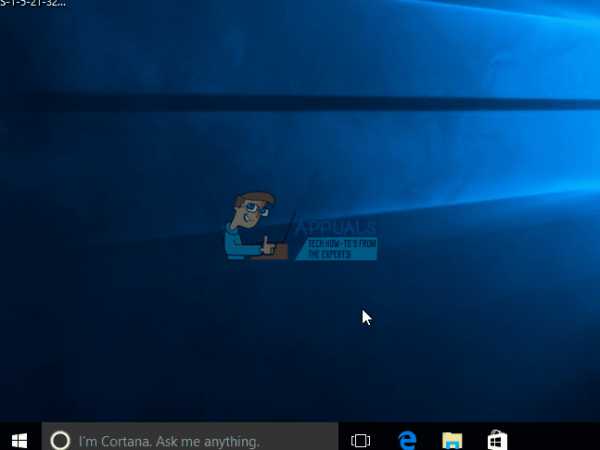
Начнется сканирование SFC . Дождитесь, пока сканирование продолжится, и после его завершения перезагрузите компьютер , потому что исправления, сделанные с помощью сканирования SFC , не вступят в силу, пока компьютер не перезагрузится.
Как только ваш компьютер загрузится
.roslaunch / xml - ROS Wiki
| Пожалуйста, обратитесь к EditingTheWiki, чтобы узнать, как организована наша вики, и советы по созданию новых страниц. |
Пакет ROS или стек
Если вы создаете начальную страницу для стека или пакета, дайте странице то же имя, что и сам стек или пакет, и используйте один из следующих шаблонов:
-
StackTemplate - Шаблон этой новой страницы для хранения документация по использованию для стека
-
PackageTemplate - Шаблон этой новой страницы для хранения документации по использованию для пакета
Если вы создаете дополнительную документацию для пакета или стека, не стесняйтесь структурировать их, как вам нравится, но, пожалуйста, храните их в пространстве имен вашего пакета (например,грамм. "ros.org/wiki/my_package/more_details") Создать новую пустую страницу
Учебники
Чтобы упорядочить учебные пособия, каждый стек и пакет имеют ссылку на учебные пособия внизу страницы. Если вы попали сюда по этой ссылке, начните список руководств с помощью этого шаблона:
После сохранения этой страницы на ней будет кнопка «Создать учебник», которую вы можете использовать для создания новых страниц руководств, которые будут автоматически проиндексированы и упрощены. чтобы пользователи могли его найти. Также на странице WritingTutorials рассказывается, как написать учебник.
Устранение неисправностей
Если вы открываете страницу устранения неполадок для стека или пакета, в котором его в настоящее время нет:
Если ни один из них не подходит для вашей ситуации, вы можете создать пустую страницу Создать новую пустую страницу
.XML-файл не открывается в Internet Explorer
Переполнение стека- Около
- Товары
- Для команд
- Переполнение стека Общественные вопросы и ответы
- Переполнение стека для команд Где разработчики и технологи делятся частными знаниями с коллегами
- Вакансии Программирование и связанные с ним технические возможности карьерного роста
- Талант Нанимайте технических специалистов и создавайте свой бренд работодателя
Не удается открыть файлы XML в Internet Explorer
Причина
XML-файлыоткрываются в Oxygen XML Editor, потому что Internet Explorer использует Windows системные ассоциации файлов для открытия файлов, и вы связали XML-файлы с Oxygen XML Editor на панели установщика под названием File Ассоциации. Таким образом, Internet Explorer открывает файлы XML с связанное приложение Windows.
Решение
Чтобы открывать файлы XML в Internet Explorer, вы должны установить Internet Explorer в качестве системное приложение по умолчанию для файлов XML.Например, это можно сделать, выполнив следующую процедуру:- Щелкните правой кнопкой мыши XML-файл в проводнике Windows и выберите.
- Разверните раздел со стрелкой вниз и выберите IE в списке Приложения.
- Выберите параметр «Всегда использовать выбранную программу».
функция revert () Установите objShell = CreateObject ("WScript.Оболочка") objShell.RegWrite "HKCR \ .xml \", "xmlfile", "REG_SZ" objShell.RegWrite «HKCR \ .xml \ Content Type», «text / xml», «REG_SZ» конечная функция вернуться () Затем запустите следующую команду из команды строка: wscript revert.vbs.
Проверьте наличие нового XML-файла со списком сайтов в режиме предприятия (Internet Explorer 11 для ИТ-специалистов) - Internet Explorer
- 2 минуты на чтение
В этой статье
Важно
Приложения и службы Microsoft 365 не будут поддерживать Internet Explorer 11 с 17 августа 2021 г. (Microsoft Teams не будет поддерживать Internet Explorer 11 ранее, начиная с 30 ноября 2020 г.).Учить больше. Обратите внимание, что Internet Explorer 11 останется поддерживаемым браузером. Internet Explorer 11 является компонентом операционной системы Windows и следует политике жизненного цикла продукта, на котором он установлен.
Применимо к:
- Windows 10
- Windows 8.1
- Windows 7
- Windows Server 2012 R2
- Windows Server 2008 R2 с пакетом обновления 1 (SP1)
Вы можете получить централизованный контроль над режимом предприятия, создав единый глобальный список сайтов в формате XML, который включает список веб-сайтов для отображения в режиме предприятия.Вы можете добавлять и удалять сайты из своего списка XML сколь угодно часто, изменяя, какие сайты должны отображаться в режиме предприятия для ваших сотрудников. Для получения информации о включении режима предприятия и использовании списков сайтов см. Включение режима предприятия и использование списка сайтов.
Информация в этом разделе относится только к протоколу HTTPS. Мы настоятельно рекомендуем использовать протокол HTTPS вместо файлового протокола из-за повышения производительности.
Как Internet Explorer 11 ищет обновленный список сайтов
-
Internet Explorer запускается и ищет обновленный список сайтов в следующих местах:
-
В кеш-контейнере. IE сначала проверяет контейнер кеша, чтобы узнать, найдет ли он ваш список сайтов XML.
-
В локальном кеше. Если в контейнере кеша ничего нет, IE проверяет ваш локальный кеш на наличие списка сайтов.
-
На сервере. На основе стандартных правил кэширования IE IE может искать копию вашего списка сайтов в том месте, которое вы указали в значении SiteList реестра.
-
-
Если есть.xml в контейнере кеша IE ожидает 65 секунд, а затем проверяет локальный кеш на наличие более новой версии файла с сервера на основе стандартных правил кэширования. Если файл сервера имеет номер версии, отличный от версии в контейнере кэша, файл сервера используется и сохраняется в контейнере кэша.
Примечание
Если вы уже используете список сайтов, режим предприятия продолжает работать в течение 65 секунд ожидания; он просто использует ваш существующий список сайтов вместо вашего нового.
.
Что такое XML-файл и как его открыть и использовать?
XML означает eXtensible Markup Language . Его цель - описать и структурировать данные в Интернете, для мобильных приложений и в других местах. Вам интересно, как это работает и для чего используется XML? Позвольте нам помочь вам разобраться в деталях.
Что такое языки разметки?
Языки разметки аннотируют текст или добавляют дополнительную информацию.Эти аннотации остаются невидимыми для конечного пользователя. «Машина», такая как ваш браузер, читает эти аннотации перед обработкой и представлением текста в соответствии с инструкциями команд разметки.
Согласно Википедии:
«Идея и терминология возникли из« разметки »бумажных рукописей, т.е.е. инструкции редакторов по редактированию, традиционно написанные синим карандашом на рукописях авторов. В цифровых средствах массовой информации этот «текст инструкции синим карандашом» был заменен тегами, которые указывают, какие части документа, а не детали того, как они могут быть показаны на каком-либо дисплее ».
Хорошо известным примером языка разметки является HTML (HyperText Markup Language).Хотя HTML (и другие языки программирования) определяют внешний вид веб-сайта, вы никогда не должны видеть следов кода. На самом деле вы видите его интерпретацию вашим браузером. Например, форматирование шрифта или встроенные изображения.
HTML существует уже давно, так что пришло время изучить основы.Вот что это такое, как это работает и как сегодня можно написать некоторые общие элементы в HTML!
Как работает XML?
XML - это язык мета-разметки, разработанный для Интернета.Это упрощение SGML (Standard Generalized Markup Language), прародителя всех языков разметки. XML является расширяемым, поскольку пользователи могут добавлять и определять новые теги или строительные блоки. Добавляя стандартные блоки, пользователи могут адаптировать XML к своим потребностям.
Чтобы объяснить, как все это работает, позвольте мне сделать небольшой экскурс на примере HTML и CSS.
Как XML соотносится с HTML
XML похож на HTML, но поскольку пользователи могут добавлять свои собственные строительные блоки, он обеспечивает большую гибкость.Ключевое различие между HTML и XML заключается в том, что HTML определяет, как выглядят данные, а XML определяет, какими данными являются . Вот почему XML не может заменить HTML, а скорее расширяет его.
Для описания данных XML опирается на определение типа документа (DTD).Можно сказать, что это машинный словарь. Это позволяет машине понимать язык разметки. Таким образом, каждый документ должен начинаться с определения типа используемого DTD. HTML использует тот же принцип. Код, который вы найдете на многих сайтах, может выглядеть примерно так:
Этот конкретный пример сообщает вашему браузеру, что DTD - это html 4.0 на английском языке. Затем браузер может продолжить и сравнить каждую из заданных команд со своим DTD, которое сообщает ему, что делать с каждой командой. Вот как команда
переводит в полужирный текст или
к подчеркнутому тексту.
Как CSS решает проблему с HTML
Проблема с HTML в том, что он состоит из статического набора команд.Всякий раз, когда вы хотите определить определенные атрибуты, вам необходимо ввести эти команды. Снова и снова. Это делает HTML простым и легким для изучения, но также ограничивает его гибкость.
Например, вы хотите изменить размер или цвет заголовка, который вы использовали десятки раз на своем веб-сайте.Представьте, что вам нужно изменить атрибут каждого из дюжины заголовков по отдельности. Как скучно!
В веб-дизайне каскадные таблицы стилей (CSS) устранили это утомительное редактирование HTML-документов.Теперь вы просто добавляете атрибут «h2» в свой заголовок на веб-сайте, а в таблице стилей определяете, как выглядит заголовок «h2». И когда вы хотите изменить внешний вид этого заголовка, вы меняете его только в одном месте, то есть в таблице стилей. Задача решена.
Думаете о создании собственного веб-сайта? Читатели MakeUseOf могут получить специальные скидки, если они зарегистрируются на хостинге InMotion по этой ссылке или на Bluehost по этой ссылке.
Как XML обрабатывает данные
XML структурирует и определяет данные.Его не волнуют конкретные атрибуты, такие как размер или цвет. Его строительные блоки похожи на теги HTML, относящиеся к CSS. Он четко определяет заголовок, заголовки, текст и другие элементы документа и оставляет интерпретацию на усмотрение машины.
Для более подробного объяснения я рекомендую это введение в XML.
Для чего используется XML?
XML нашел широкое применение.Сегодня различные программы и устройства используют его для обработки, структурирования, хранения, передачи и отображения данных. Например, он широко используется при обмене данными B2B. XML также является стандартом для форматов файлов Office, включая файлы Microsoft Office и Google Docs.
Вместо того, чтобы интегрировать данные в документ HTML, он передает их на отдельные файлы XML.Поскольку XML хранит данные в текстовом формате, хранилище не зависит от вашей платформы, и ваши данные могут быть легко экспортированы, импортированы или просто перемещены.
Многие другие языки основаны на XML, включая XHTML, WAP для портативных устройств или RSS для каналов.Например, как заметил комментатор, если вы добавите / feed в конец URL-адреса этой статьи, которую вы читаете, вы увидите XML-код RSS этой статьи: щелкните здесь, чтобы увидеть.
Как открыть файл XML
Как упоминалось выше, XML хранит данные в виде обычного текста.Вот почему вы можете открывать файлы XML с помощью ряда различных программ. Как правило, щелкните файл XML правой кнопкой мыши, выберите в меню Открыть с помощью и выберите программу. Вы можете попробовать любую из следующих программ:
- Блокнот Windows или любой другой текстовый редактор
- Блокнот ++
- Любой веб-браузер
Вы также можете попробовать онлайн-просмотрщик XML, такой как Code Beautify.
Вы сможете прочитать файл с помощью любой из вышеперечисленных программ, но Notepad ++ и специализированные средства просмотра или редакторы XML будут раскрашивать теги XML и, таким образом, упростить понимание структуры данных.Обратите внимание, однако, что эти программы не могут выполнять XML, потому что все, что вы можете найти в документе, - это структурированные данные.
Демистификация формата XML
XML не является основным продуктом Интернета, как раньше.Сегодня JSON - самая популярная альтернатива интеграции данных.
Однако если вы программист, вам все равно придется иногда работать с XML.
Parler набирает популярность как альтернатива Facebook и Twitter.Но что такое Парлер?
Об авторе Тина Зибер (Опубликовано 824 статей)
Тина Зибер (Опубликовано 824 статей) Тина пишет о потребительских технологиях с 2006 года.После получения докторской степени в области естественных наук она посвятила себя карьере фрилансера и вскоре стала редактором. Вы можете найти ее в Твиттере и прогуляться по близлежащей тропе.
Ещё от Tina SieberПодпишитесь на нашу рассылку новостей
Подпишитесь на нашу рассылку, чтобы получать технические советы, обзоры, бесплатные электронные книги и эксклюзивные предложения!
Еще один шаг…!
Подтвердите свой адрес электронной почты в только что отправленном вам электронном письме.
.